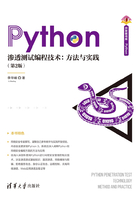
2.3 Kali Linux 2的常用操作
启动Kali Linux 2之后,可以看到一个和Windows相类似的图形化操作界面,这个界面的上方有一个菜单栏,左侧有一个快捷工具栏。单击菜单上的“应用程序”,可以打开一个下拉菜单,所有的工具按照功能的不同分成了13种(菜单中有14个选项,但是最后的“系统服务”并不是工具分类)。当选中其中一个种类的时候,这个种类所包含的软件就会以菜单的形式展示出来,如图2-16所示。

图2-16 Kali Linux 2中的菜单
这里展示的只是其中的一部分工具,而不是全部。如果希望看到所有应用程序,可以单击下拉菜单中的all选项,这时在屏幕上会显示出全部的应用程序,如图2-17所示。

图2-17 显示出全部程序
这时直接双击工具的图标就可以启动这个工具。另外,也可以使用终端命令来打开工具。
不过你可能很快会发现Kali Linux 2中并没有想象中的那么多工具,实际上Kali Linux 2并不只像直接从官网下载那么简单,还可以安装很多其他子工具集,例如:
□ kali-linux
□ kali-linux-all
□ kali-linux-forensic
□ kali-linux-full
□ kali-linux-gpu
□ kali-linux-nethunter
□ kali-linux-pwtools
□ kali-linux-rfid
□ kali-linux-sdr
□ kali-linux-top10
□ kali-linux-voip
□ kali-linux-web
□ kali-linux-wireless
这些工具集中分别包含了不同的工具,可以用在不同的渗透测试场景。例如kali-linux-full包含了常见的各种工具,而kali-linux-all则包含了所有的工具。如果你正在进行取证工作,不希望系统包含其他不必要的工具,可以选择使用kali-linux-forensic,同样如果只希望进行无线网络渗透,可以使用kali-linux-wireless。
可以在安装完系统之后再安装这些工具集。例如现在需要使用kali-linux-wireless里的工具时,就可以使用如下命令安装:
kali@kali:~$ sudo apt-get update && apt-cache search kali-linux-wireless
kali@kali:~$ sudo apt-get install kali-linux-wireless